IP地址冲突解决 *** 图示
你是否在日常使用 *** 时,有这样的经历:突然就失去 *** 连接,时断时续,加载缓慢,文件传输突然中断? *** 连接并没有完全断开,但网速变得异常缓慢看电视剧卡顿、下载文件简直龟速?那么你可能是IP地址冲突了!

IP地址冲突解决 *** 图示
那么,什么是 IP 地址冲突呢?其实很简单,就是在同一个 *** 中,有两个或多个设备被分配了相同的 IP 地址,那么在来两方同时使用的时候,就像真假猕猴一样,必然是要打架的。
那如果遇到 IP 地址冲突,我们该如何做呢?其实也很简单,下面我来演示几种 *** 。
1.自动修复:
打开命令提示符:按下Windows+R键打开运行窗口,输入cmd并按下回车键,即可打开命令提示符窗口。
①释放当前分配的IP地址:在命令提示符中输入ipconfig /release命令,按下回车键。这个命令会释放当前分配给计算机的IP地址。
②重新获取IP地址:释放IP地址后,输入ipconfig /renew命令,按下回车键。这个命令会请求DHCP服务器重新为计算机分配一个新的IP地址。
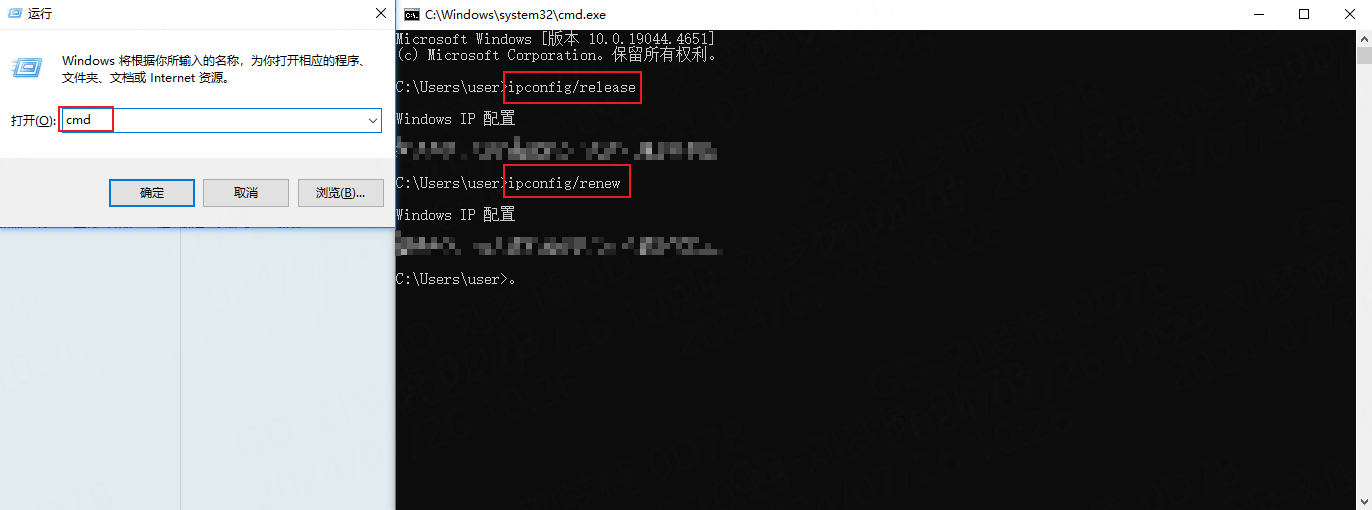
IP地址冲突解决 *** 图示
展开全文
需要注意的是,在使用ipconfig /release命令释放IP地址后,计算机将无法访问 *** ,直到使用ipconfig /renew命令重新获取IP地址。这个过程通常用于解决IP地址冲突或无法访问 *** 的问题
IP地址风险测试:
2.手动设置 IP 地址
① 检查冲突设备的IP配置,并确保每个设备的IP地址是唯一的。
② 修改静态IP地址或重新配置DHCP范围,确保不会分配重复的地址。
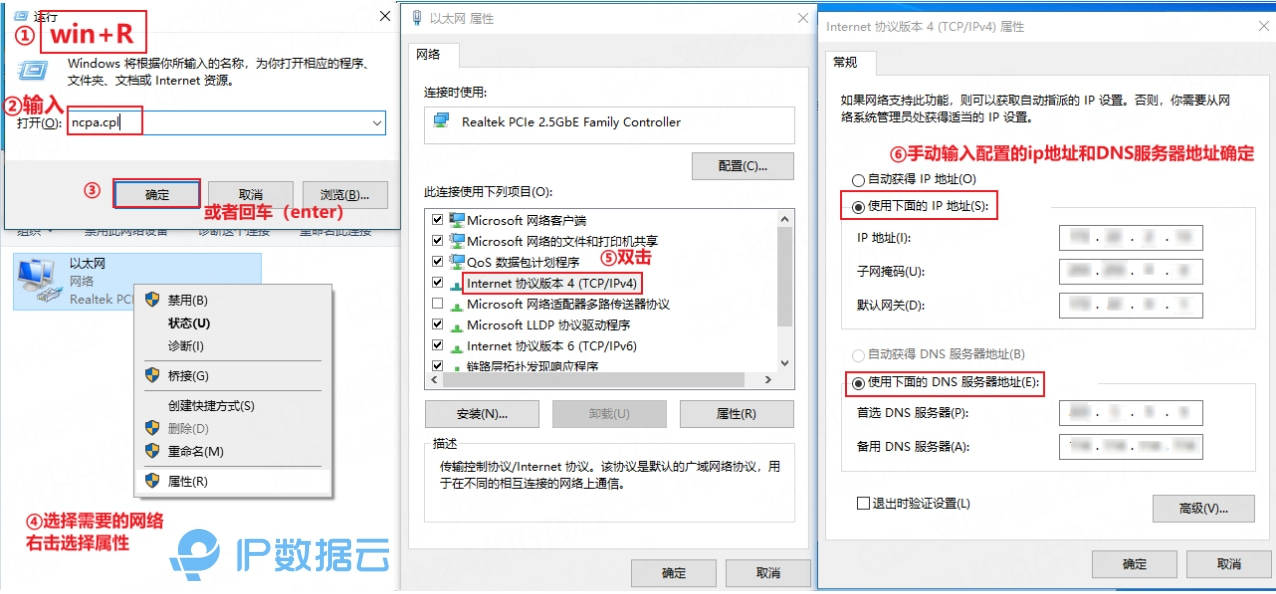
IP地址冲突解决 *** 图示
但要注意,您输入的 IP 地址必须在 *** 的合法地址范围内,并且不能与其他设备已使用的 IP 地址重复。就是说如果您所在的 *** 网段是 192.168.1.0/24,那么您可以选择 192.168.1.2 到 192.168.1.254 之间的任意一个未被使用的地址。
3. 重启 *** 设备
当然,也可以重启路由器和相关设备,也有可能解决 IP 地址冲突的问题。
4. 使用 DHCP 服务器自动分配 IP 地址。
在路由器中开启 DHCP 服务,让设备自动获取 IP 地址。这样可以大大减少手动设置导致的冲突可能性。
①备份DHCP服务器的配置文件,以便出现失误时恢复操作。
②从官网下载最新的能够兼容的DHCP服务器软件。
③将正在运行的DHCP服务器停止。
④安装最新的DHCP服务器。
⑤根据更新的内容,参考之前备份的配置,进行修改现有配置然后启动。
⑥最后进行测试。
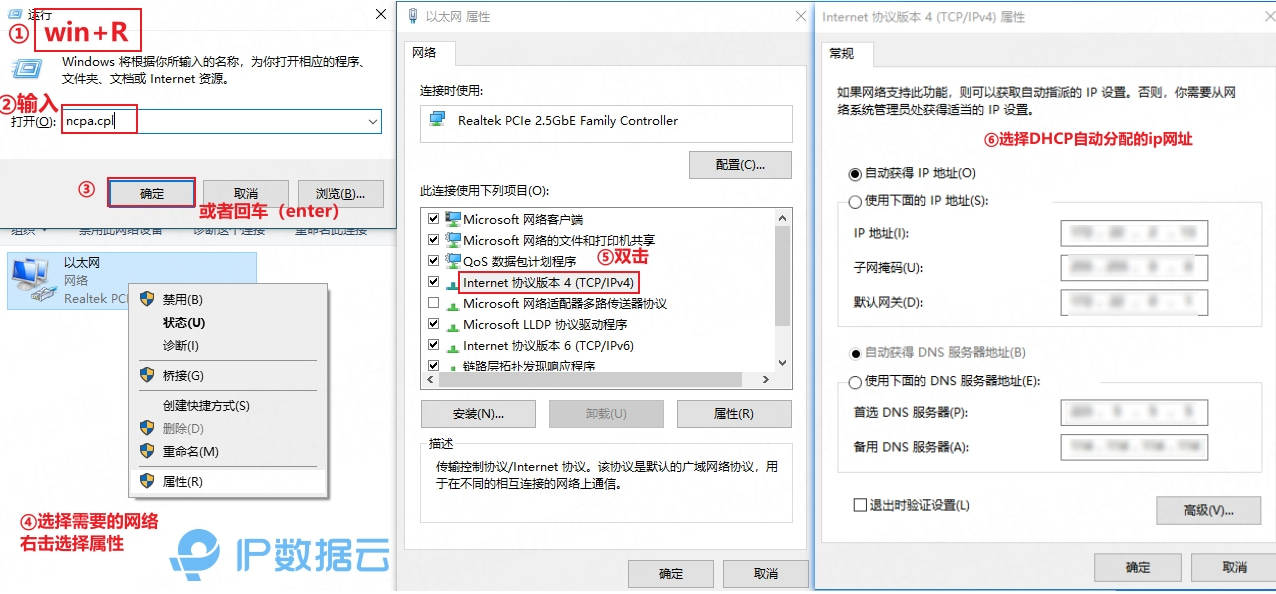
IP地址冲突解决 *** 图示
IP地址风险测试: